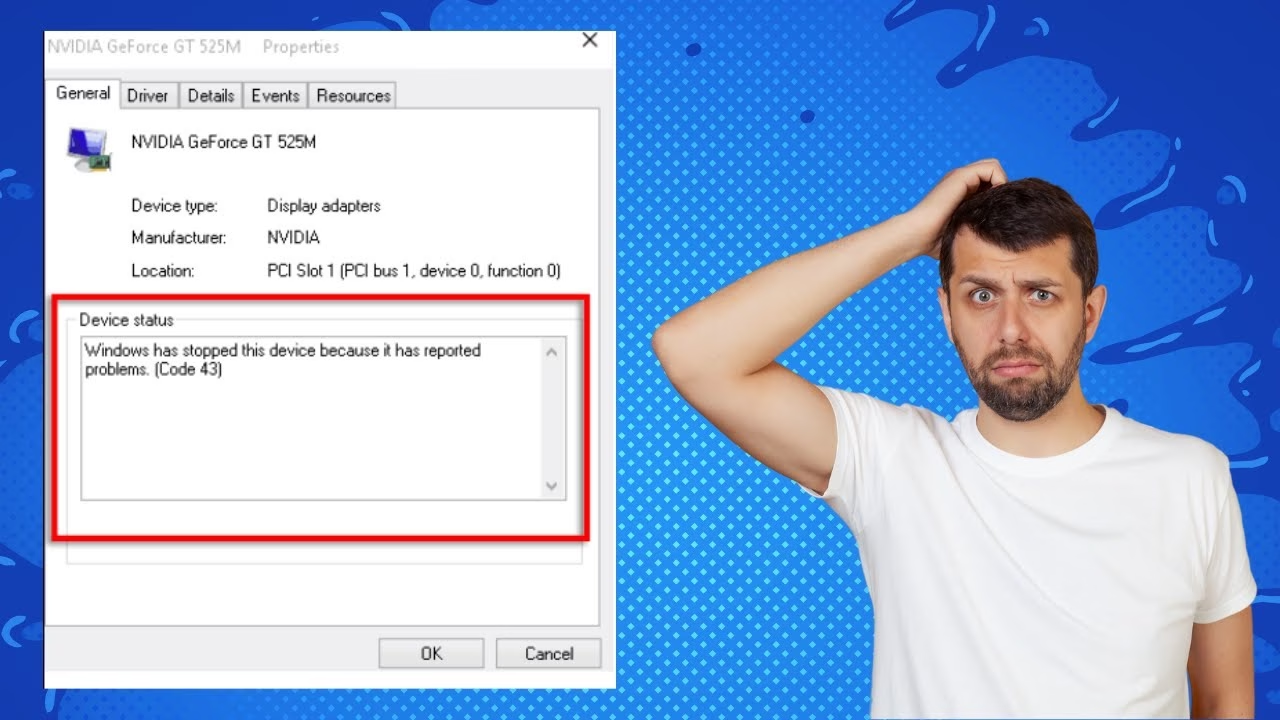Uno de los errores más comunes en Windows es el famoso Error 43, el cual indica que algún dispositivo de hardware o controlador de software está fallando. Si estás enfrentando este problema, ¡no te preocupes!. En esta guía, basada en el video tutorial, te enseñaremos cómo solucionarlo con pasos claros y efectivos.
¿Te ha sido útil este tutorial?. Dale «me gusta» al video y suscríbete a nuestro canal para recibir más consejos prácticos y tutoriales de informática directamente en tu feed.
¡Recuerda!. Si te ayudó, no olvides darle «me gusta» y suscribirte para recibir más contenido útil como este.
Pasos para solucionar el Error 43 en Windows 10/11
- Reinicia o apaga tu equipo
- Ve al menú de inicio y selecciona apagar o reiniciar.
- Si apagas el equipo, espera 5 minutos antes de encenderlo nuevamente.
- Esto puede parecer simple, pero reiniciar resuelve muchos problemas en Windows.
- Prueba con dispositivos externos
- Si el problema ocurre con un dispositivo USB como una impresora, webcam o disco duro:
- Desconéctalo y vuelve a conectarlo.
- Cambia el dispositivo a otro puerto USB.
- Si es posible, pruébalo en otro ordenador para verificar que el dispositivo no sea el problema.
- Si el problema ocurre con un dispositivo USB como una impresora, webcam o disco duro:
- Ejecuta el solucionador de problemas de hardware
- Presiona
Windows + Rpara abrir la ventana de ejecutar. - Ejecuta el siguiente comando: msdt.exe -id DeviceDiagnostic para abrir el asistente que diagnostica problemas de hardware.
- Presiona
- Actualiza los controladores desde el Administrador de dispositivos
- Escribe «Administrador de dispositivos» en la barra de búsqueda de Windows.
- Encuentra el dispositivo problemático:
- Para dispositivos USB: ve a «Controladora de bus serie universal».
- Para tarjetas gráficas: busca en «Adaptadores de pantalla».
- Haz clic derecho en el dispositivo y selecciona Actualizar controlador.
- Elige «Buscar controladores automáticamente». Si no hay actualizaciones disponibles, descarga la última versión desde la página del fabricante.
- Desactiva la función de ahorro de energía
- Ve al Administrador de dispositivos y haz clic derecho sobre el dispositivo problemático.
- Selecciona Propiedades → pestaña «Administración de energía».
- Desmarca la casilla que dice «Permitir que el equipo apague este dispositivo para ahorrar energía».
- Verifica actualizaciones de Windows
- Ve a Inicio → Configuración → Windows Update.
- Busca actualizaciones pendientes e instálalas.
- Si el problema ocurrió tras una actualización, ve al historial de actualizaciones y desinstala la última aplicada.
- Restaurar el sistema como último recurso
- Si nada funciona, considera restaurar tu sistema operativo. En el video encontrarás enlaces a guías para Windows 10 y Windows 11.
Como siempre espero que el tutorial os haya sido de utilidad. ¡Nos vemos en el próximo artículo! 😊